
- •Лабораторная работа № 4 (4 часа)
- •Удаление и восстановление объектов
- •Поворот набора объектов
- •Масштабирование набора объектов
- •Зеркальное отображение набора объектов
- •Укажите точку, определяющую сторону смещения, или [Выход/Несколько/Отменить]
- •Размножение объектов массивом
- •Растягивание объектов
- •Обрезка объектов
- •Удлинение объектов до границы
- •Рисование скруглений
- •Снятие фасок
- •Редактирование с помощью ручек
- •Вопросы для самопроверки
Растягивание объектов
Команда РАСТЯНУТЬ(STRETCH) осуществляет растягивание объектов, сохраняя при этом связь с остальными частями рисунка. Формирование выбора объектов для команды должно производиться секущей рамкой, т.е. на запрос Выберите объекты(Select objects): нужно указать первый угол рамки, а затем – второй угол в направлении справа налево.
Запросы команды РАСТЯНУТЬ(STRETCH):
Базовая точка или [Перемещение]: указать координаты базовой точки или задать опцию
(Base point or [Displacement]):
Вторая точка или <считать перемещением первую точку>: указать вторую точку перемещения
(Specify second point or [<use first point as displacement>]):
Упражнение 12. Перенести вниз верхнюю часть, созданного объекта.
С
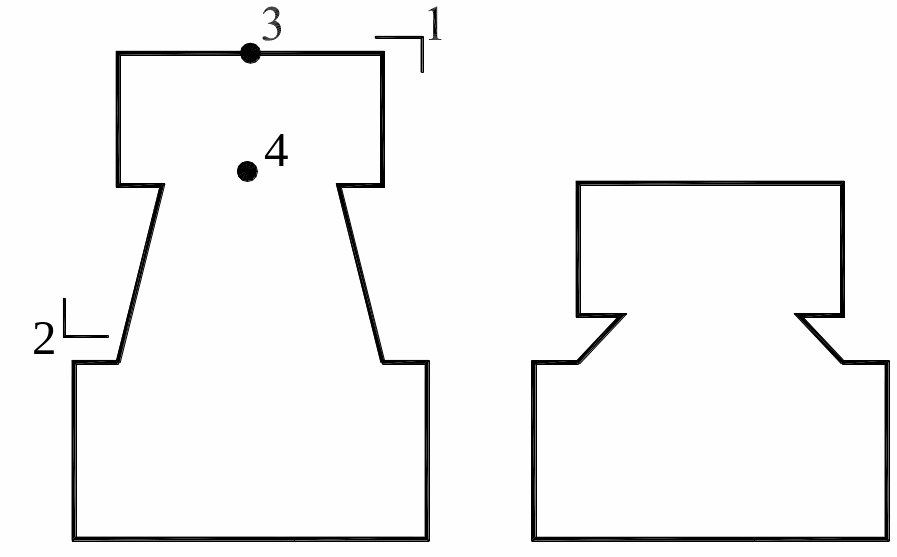 оздайте
объект, изображенный на рисунке первым
оздайте
объект, изображенный на рисунке первым
слева.
Задайте команду РАСТЯНУТЬ(STRETCH).
Выберите объект секрамкой (на рисунке т. 1 – первый
угол секрамки, т. 2 – второй угол).
Укажите базовую точку (на рисунке т. 3).
Укажите вторую точку перемещения (на рисунке т. 4).
Разбиение объекта на составные части
Для того чтобы разбить объект на части (на несколько объектов того же типа), в AutoCAD существует команда РАЗОРВАТЬ(BREAK).
Запросы команды РАЗОРВАТЬ(BREAK):
Вторая точка разрыва или [Первая точка]: указать вторую точку разрыва или выбрать опцию
(Specify second break point or [First point]):
Опции:
Первая точка(First point) – если для выбора объекта используется прямое указание, то AutoCAD предполагает, что точка, используемая для выбора объекта, является точкой начала разрыва. Если это не так, то в ответ на запрос надо задать опцию Первая точка(First point).
Упражнение 13. Удалить ¼ часть окружности.

Создайте два перпендикулярных, пересекающихся отрезка и
окружность с центром в точке пересечения.
Задайте команду РАЗОРВАТЬ(BREAK) и ответьте на запросы
команды:
выберите окружность;
задайте опцию Первая точка[First point];
укажите точку начала разрыва (на рисунке точка 1);
укажите конечную точку разрыва (на рисунке точка 2).
Обрезка объектов
Команда ОБРЕЗАТЬ(ТRIМ) обеспечивает частичное стирание отрезка, полосы, дуги и двумерной полилинии точно по режущей кромке.
Запросы команды ОБРЕЗАТЬ(ТRIМ):
Выберите режущие кромки ...
(Select cutting edges …)
Выберите объекты или <выбрать все>: выбрать объекты, являющиеся режущей кромкой
(Select objects or <select all>)
Выберите обрезаемый (+Shift -- удлиняемый) объект или
[Линия выбора/пеРечеркивание/Проекция/Кромка/уДалить/Отменить]: выбрать обрезаемый объект или опцию
(Select object to trim or shift-select to extend or
[Fence/Crossing/Project/Edge/eRase/Undo]):
Опции:
Проекция(Project) – определяет режим отсечения объектов по пересечению проекции объектов с границей в трехмерном пространстве:
Ничего(None) – отсечение только тех объектов, которые пересекаются с заданной границей;
Пск(Ucs) – определение проекции объекта в плоскости XY текущей UCS и отсечение объекта, не пересекающегося с границей;
Вид(View) – определение проекции объекта в направлении заданного вида и отсечение объекта, не пересекающегося с границей.
Кромка(Edge) – определяет режим поиска пересечения:
Удлинять(Extend) – отсечение объекта по воображаемой продолженной границе;
He удлинять(No extend) – отсечение объектов по границе, с которой они имеют пересечение.
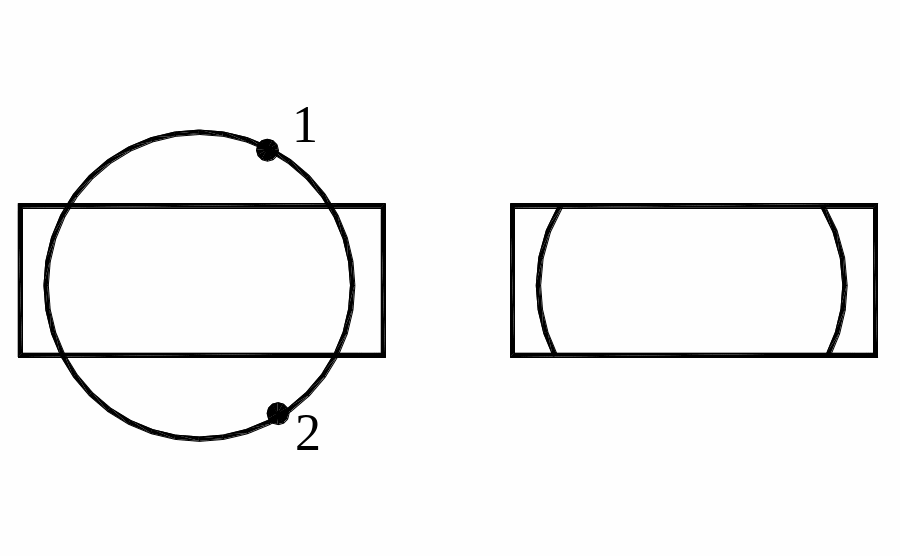
Упражнение 14. Удалить те части окружности, которые расположены за пределами прямоугольника.
Создайте прямоугольник и окружность (рисунок первый слева).
Задайте команду ОБРЕЗАТЬ(ТRIМ) и ответьте на запросы:
выберите прямоугольник, который является режущей кромкой;
нажмите <Enter> , чтобы закончить выбор;
выберите верхнюю часть удаляемой окружности (т. 1);
выберите нижнюю часть удаляемой окружности (т. 2).
3. Нажмите <Enter>, чтобы закончить выбор.
